În primul rând, încercați să utilizați un VPN
- Pentru a remedia eroarea 403 pe Fox Sports, trebuie să ștergeți memoria cache și cookie-urile browserului, să dezactivați extensiile sau să contactați echipa de asistență.
- Continuați să citiți pentru a afla mai multe despre eroare și soluțiile detaliate.

Dacă ați întâmpinat eroarea 403 în timp ce vizitați site-ul Fox Sports, acest ghid vă poate ajuta. Vom discuta motivele probabile și vom oferi soluții practice pentru a o remedia, astfel încât să vă puteți bucura de o sesiune neîntreruptă de vizionare a sportului.
Ce cauzează eroarea 403?
- Cache-ul browserului și cookie-urile sau nu aveți permisiuni suficiente.
- ISP-ul dvs. a blocat site-ul web sau serverul este configurat greșit.
- Cum pot remedia eroarea 403 pe Fox Sports?
- 1. Ștergeți memoria cache și cookie-urile browserului
- 2. Dezactivați toate extensiile din browser
Cum pot remedia eroarea 403 pe Fox Sports?
Înainte de a continua cu orice pași pentru a remedia eroarea 403 pe Fox Sports, parcurgeți următoarele verificări preliminare:
Cum testăm, revizuim și evaluăm?
Am lucrat în ultimele 6 luni la construirea unui nou sistem de revizuire a modului în care producem conținut. Folosind-o, am refăcut ulterior majoritatea articolelor noastre pentru a oferi experiență practică reală cu privire la ghidurile pe care le-am făcut.
Pentru mai multe detalii puteti citi cum testăm, revizuim și evaluăm la WindowsReport.
- Reporniți dispozitivul și routerul pentru a reîmprospăta conexiunea, apoi încercați să utilizați un VPN pentru a accesa site-ul web. Dacă puteți accesa site-ul acum, contactați ISP-ul pentru a-l debloca.
- Verificați de două ori adresa URL pe care o utilizați pentru a vă asigura că o utilizați pe cea corectă și încercați să deschideți site-ul web în modul incognito.
1. Ștergeți memoria cache și cookie-urile browserului
- Lansați browserul preferat; aici, folosim Google Chrome pentru a demonstra pașii.
- Apasă pe pictograma cu trei puncte din colțul din dreapta sus și selectați Setări din meniul derulant.
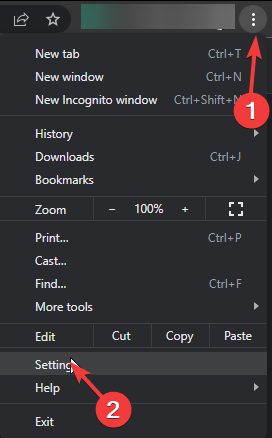
- Alege Confidențialitate și securitate opțiunea din panoul din stânga, apoi faceți clic Sterge istoricul de navigare.
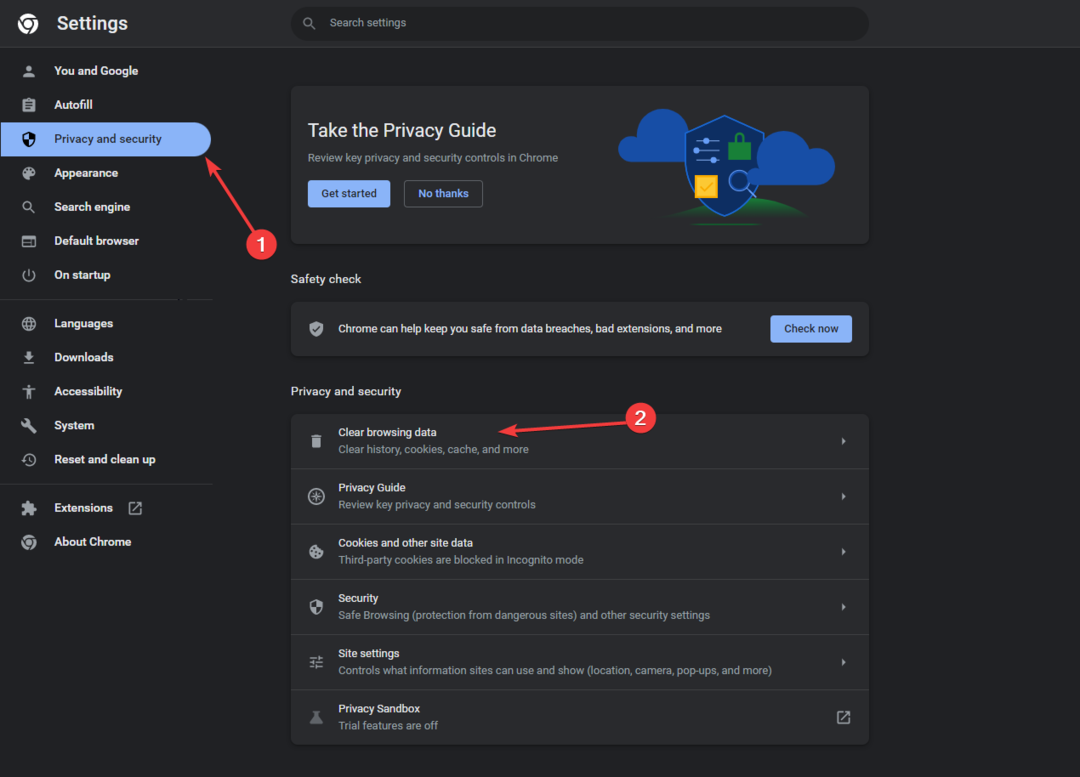
- Pentru Interval de timp, Selectați Tot timpul din lista derulantă, apoi plasați o bifă lângă Cookie-uri și alte date ale site-ului, & Imagini și fișiere stocate în cache.
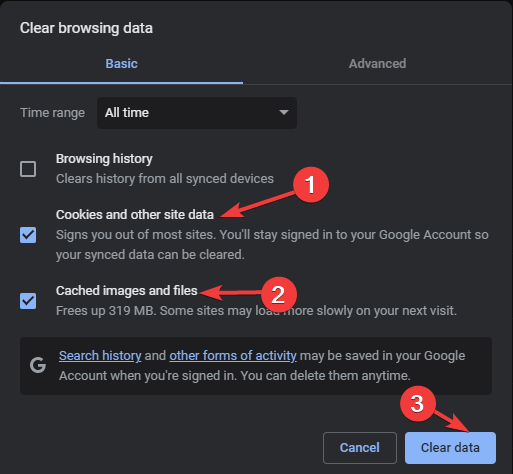
- Clic Date clare, apoi reporniți browserul și încercați să accesați site-ul web.
- 5 moduri ușoare de a remedia eroarea Giffgaff 38
- Utilizatorii Windows 11 din SEE pot experimenta deja politicile de conformitate ale regiunii privind sistemul de operare
- Care sunt erorile comune OAuth2 și cum să le remediați
2. Dezactivați toate extensiile din browser
- Lansați browserul preferat; aici, folosim Google Chrome pentru a demonstra pașii.
- Apasă pe pictograma cu trei puncte din colțul din dreapta sus și selectați Extensii, apoi Gestionați extensiile din meniul derulant.
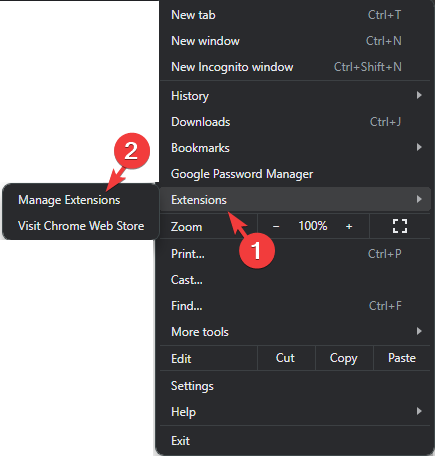
- Veți vedea o listă de extensii, acum accesați fiecare extensie activată, faceți clic pe butonul de comutare de lângă ea pentru a le dezactiva și a le elimina complet și faceți clic pe Elimina buton.
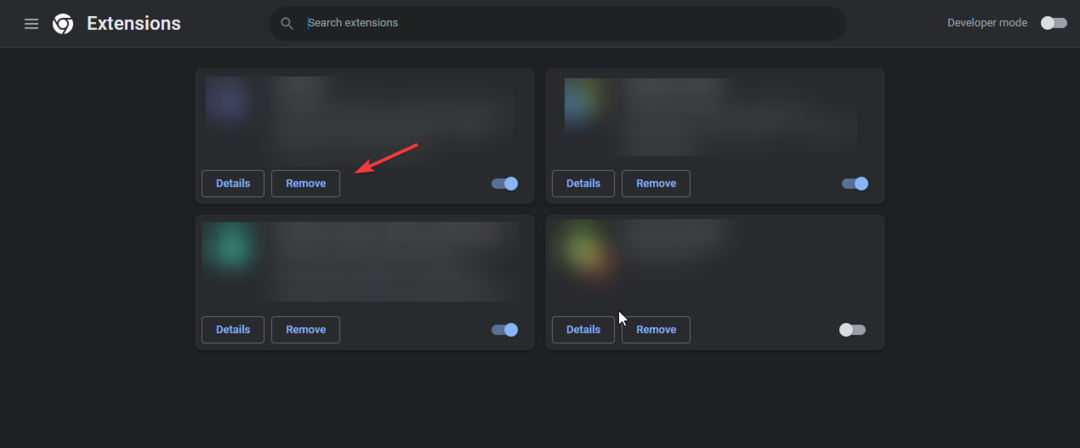
A invata ce tipuri de extensii ar trebui să eliminați, vă recomandăm să citiți acest ghid detaliat despre identificarea unei extensii nedorite pe Chrome.
Dacă niciuna dintre aceste metode nu funcționează pentru dvs., încercați mai întâi să utilizați Aplicația Fox Sports Go pentru Windows. Cu toate acestea, dacă nici asta nu vă ajută, solicitați asistență de la echipa de asistență Fox Sports și explicați-le problema împreună cu pașii încercați.
Pentru a rezuma, verificați starea serverului site-ului web, apoi asigurați-vă că aveți un abonament activ, un dispozitiv compatibil și acreditări valide pentru a accesa site-ul web.
Golirea memoriei cache a browserului și dezactivarea extensiilor care interferează pot elimina o mulțime de probleme, inclusiv eroare browser neacceptat.
Cu toate acestea, dacă puteți accesa orice altceva decât site-ul web pe dispozitivul dvs., este mai bine să așteptați ceva timp pentru a lăsa lucrurile să se clarifice din partea serverului.
Am ratat un pas care te-a ajutat? Simțiți-vă liber să îl menționați în secțiunea de comentarii de mai jos. Îl vom adăuga cu plăcere pe listă.


